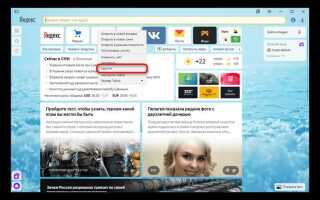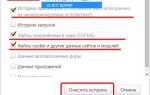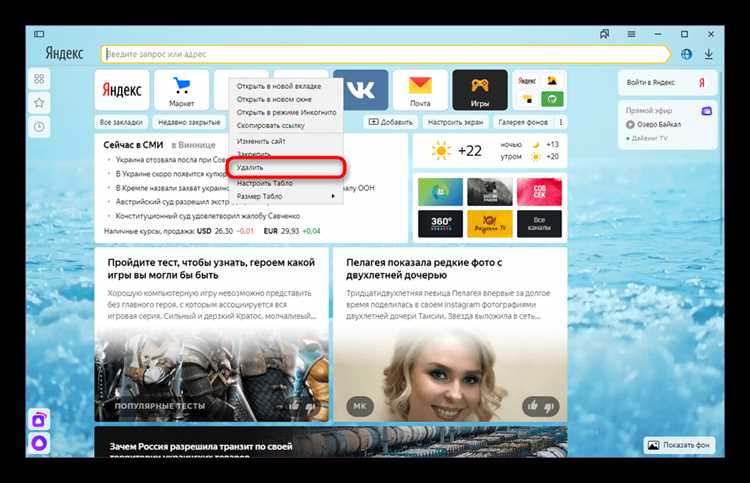
Если вы хотите быстро и безошибочно открыть Яндекс на своем компьютере, важно следовать нескольким ключевым шагам, чтобы избежать возможных проблем с доступом. В первую очередь, убедитесь, что ваше интернет-соединение стабильно, так как это основной фактор для успешного доступа к сайту. Проблемы с интернет-соединением могут привести к ошибкам при загрузке страницы.
Для того чтобы открыть Яндекс, достаточно ввести yandex.ru в строку браузера. В большинстве современных браузеров этот адрес автоматически преобразуется в поисковую систему Яндекс. Однако, если вы сталкиваетесь с трудностями, проверьте настройки вашего браузера или попробуйте использовать другой. Некоторые браузеры могут блокировать определённые сайты, поэтому важно убедиться, что Яндекс не попал в список заблокированных.
Если Яндекс не открывается в вашем браузере, попробуйте очистить кэш и cookies. Иногда накопленные данные могут мешать корректной загрузке страниц. Для этого откройте настройки вашего браузера и выберите опцию очистки истории. После этого попробуйте снова открыть сайт Яндекса.
Еще одним распространенным решением проблемы является смена DNS-сервера. Если Яндекс не открывается, возможно, ваш интернет-провайдер использует блокировку определённых сайтов. Попробуйте настроить DNS-серверы от Google (8.8.8.8 и 8.8.4.4) или OpenDNS для обхода возможных ограничений.
Как запустить Яндекс через браузер
Для того чтобы запустить Яндекс через браузер, достаточно выполнить несколько простых шагов. Яндекс доступен через любой популярный веб-браузер, например, Google Chrome, Mozilla Firefox или Microsoft Edge.
1. Откройте браузер на компьютере.
2. В адресной строке введите «yandex.ru» и нажмите клавишу Enter.
3. Браузер загрузит главную страницу Яндекса, которая включает в себя поисковую строку, новости и другие сервисы компании.
Для более быстрого доступа к Яндексу можно установить его как страницу запуска:
1. В настройках браузера найдите раздел «При запуске».
2. Выберите опцию «Открывать определенные страницы» и добавьте «https://yandex.ru» в список.
После этого каждый раз при открытии браузера Яндекс будет запускаться автоматически.
Если вы хотите использовать Яндекс как поисковую систему по умолчанию, сделайте следующее:
1. Перейдите в настройки браузера.
2. Найдите раздел «Поисковая система» и выберите Яндекс в списке доступных поисковиков.
После этого поисковая строка будет использовать Яндекс для поиска информации в интернете.
Что делать, если Яндекс не открывается в браузере
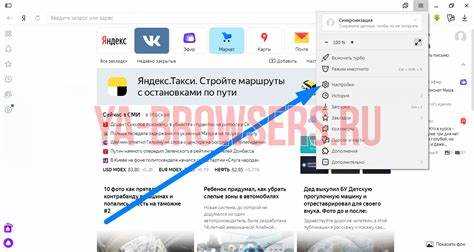
Если Яндекс не загружается в вашем браузере, попробуйте следующие шаги для решения проблемы:
- Проверьте интернет-соединение: Убедитесь, что ваш компьютер подключен к сети. Попробуйте открыть другие сайты, чтобы убедиться, что интернет работает корректно.
- Очистите кэш и cookies: Зачастую проблемы с загрузкой сайта могут быть вызваны накопленными данными. Очистите кэш и cookies в браузере через его настройки.
- Перезапустите браузер: Закройте и откройте браузер заново. Иногда перезапуск помогает исправить временные сбои.
- Проверьте настройки DNS: Возможно, проблема связана с DNS-сервером. Попробуйте изменить настройки DNS на стандартные Google DNS (8.8.8.8 и 8.8.4.4) или используйте другой сервер.
- Используйте режим инкогнито: Откройте Яндекс в режиме инкогнито. Это поможет исключить влияние расширений или кэшированных данных, которые могут блокировать сайт.
- Отключите расширения: Некоторые расширения браузера могут конфликтовать с веб-сайтами. Отключите их поочередно, чтобы выявить виновника проблемы.
- Проверьте файрвол и антивирус: Иногда настройки безопасности на вашем компьютере могут блокировать доступ к определённым сайтам. Временно отключите файрвол и антивирус, чтобы проверить, решает ли это проблему.
- Попробуйте другой браузер: Если проблема сохраняется в одном браузере, попробуйте открыть Яндекс в другом (например, Google Chrome, Mozilla Firefox или Microsoft Edge). Это поможет выяснить, связана ли проблема с браузером.
- Проверьте доступность сайта: Яндекс может быть временно недоступен из-за технических работ или проблем на его сервере. Используйте сервисы, такие как isitdownrightnow.com, чтобы проверить, работает ли сайт.
Как настроить Яндекс как стартовую страницу
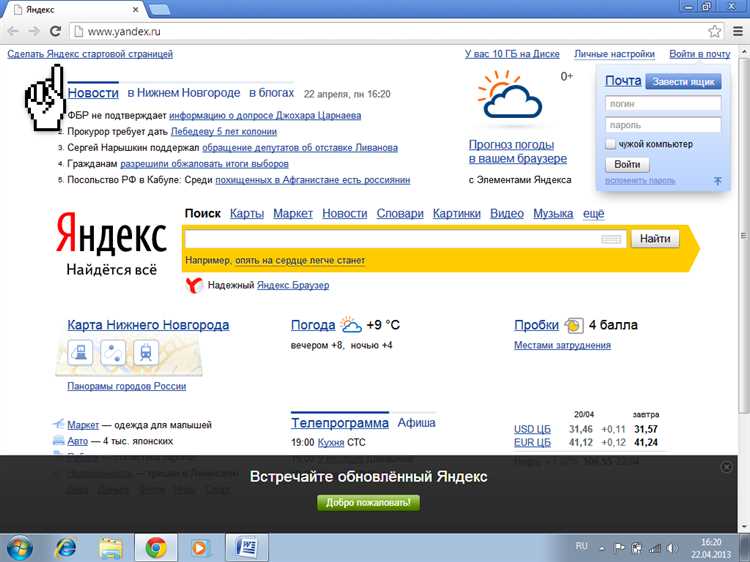
Чтобы установить Яндекс в качестве стартовой страницы на компьютере, необходимо выполнить несколько простых шагов. Этот процесс зависит от используемого браузера. Рассмотрим настройку для популярных браузеров: Google Chrome, Mozilla Firefox и Microsoft Edge.
Google Chrome:
1. Откройте браузер и в правом верхнем углу нажмите на три точки для доступа к меню.
2. Перейдите в раздел «Настройки».
3. В разделе «При запуске» выберите «Открывать определенную страницу или набор страниц».
4. Нажмите на «Добавить новую страницу» и введите адрес https://yandex.ru.
5. Подтвердите изменения, и Яндекс станет вашей стартовой страницей.
Mozilla Firefox:
1. Откройте браузер и в правом верхнем углу кликните на три горизонтальные линии для доступа к меню.
2. Выберите «Настройки» и перейдите в раздел «Главная».
3. В поле «Стартовая страница и новые окна» введите https://yandex.ru.
4. Закройте настройки, и теперь Яндекс будет отображаться при каждом запуске браузера.
Microsoft Edge:
1. Откройте браузер и нажмите на три точки в правом верхнем углу для доступа к меню.
2. Перейдите в раздел «Настройки», затем в «При запуске» выберите «Открывать определенную страницу или страницы».
3. Нажмите «Добавить новую страницу» и укажите https://yandex.ru.
4. Сохраните изменения. Яндекс теперь будет отображаться при запуске Edge.
После выполнения этих шагов Яндекс станет вашей стартовой страницей в выбранном браузере, и вы будете сразу попадать на главную страницу поисковика при запуске браузера.
Проблемы с подключением к Яндексу: как их устранить

Если не удается подключиться к Яндексу, основными причинами могут быть проблемы с интернет-соединением или настройки браузера. Начните с проверки подключения к сети. Убедитесь, что ваше устройство подключено к Wi-Fi или Ethernet. Попробуйте открыть другие сайты – если они тоже не загружаются, проблема в сети.
Если сеть работает, следующий шаг – очистка кеша и cookies браузера. Это поможет устранить возможные проблемы с загрузкой страниц. В настройках браузера найдите раздел «История» и выберите «Очистить данные». Убедитесь, что выбрали опцию очистки кеша и cookies, затем перезапустите браузер.
Иногда проблема может быть связана с настройками DNS. Попробуйте изменить настройки DNS-сервера на общедоступные, например, 8.8.8.8 и 8.8.4.4 (Google DNS). Для этого зайдите в настройки сети на вашем устройстве и измените параметры DNS.
Если вышеупомянутые методы не помогли, возможно, Яндекс заблокирован в вашей сети. Это может быть связано с ограничениями, установленными вашим провайдером или административными фильтрами. В таких случаях попробуйте использовать VPN-сервис, чтобы обойти блокировки.
Для пользователей мобильных устройств часто причиной проблемы является ограничение данных в настройках телефона. Проверьте, не ограничено ли подключение к интернету для приложений Яндекса. В настройках операционной системы можно отключить экономию трафика или разрешить приложениям доступ к данным в фоновом режиме.
Также стоит проверить состояние самого сайта Яндекса. Иногда технические работы или сбои на сервере могут вызвать проблемы с подключением. Чтобы проверить это, зайдите на сайт DownDetector или другие ресурсы, отслеживающие работу онлайн-сервисов.
Как очистить кеш и куки для корректной работы Яндекса
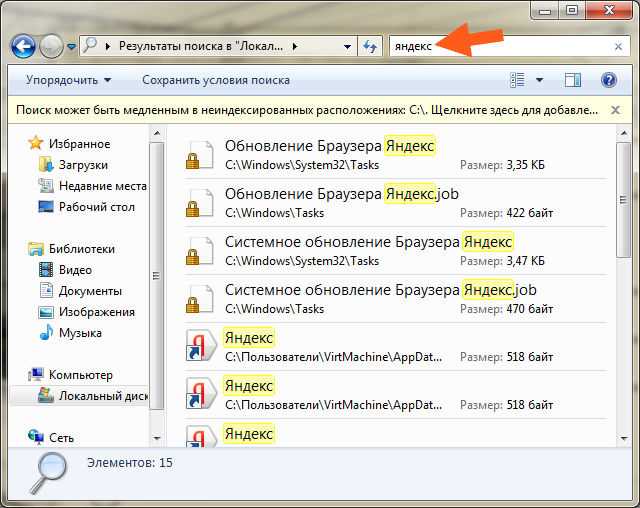
Для улучшения работы Яндекса и устранения возможных проблем с отображением страниц или входом в аккаунт, важно регулярно очищать кеш и куки. Эти файлы сохраняются браузером для ускорения загрузки сайтов, но иногда могут вызывать сбои, если устарели или повреждены.
Шаг 1: Открытие настроек браузера
Перейдите в настройки вашего браузера. В большинстве популярных браузеров для этого нужно нажать на три точки или полоски в правом верхнем углу и выбрать «Настройки» или «Параметры».
Шаг 2: Поиск раздела «Конфиденциальность» или «История»
В настройках найдите раздел, связанный с конфиденциальностью или историей. Например, в Google Chrome это пункт «Конфиденциальность и безопасность», в Mozilla Firefox – «Приватность и безопасность».
Шаг 3: Очистка кеша и куки
В разделе о конфиденциальности найдите опцию для очистки данных браузера. Обычно это кнопка «Очистить данные» или «Удалить историю». Убедитесь, что выбраны «Кешированные изображения и файлы» и «Файлы cookie и другие данные сайтов».
Шаг 4: Выбор временного диапазона
Выберите временной диапазон, за который хотите очистить данные. Для максимальной эффективности выберите «Все время». Это удалит все кешированные файлы и куки, которые могли накопиться.
Шаг 5: Подтверждение очистки
После выбора необходимых опций нажмите кнопку для очистки. В зависимости от браузера процесс может занять несколько секунд.
Шаг 6: Перезапуск браузера
После очистки кеша и куки перезапустите браузер. Это поможет избежать старых данных, которые могут влиять на работу Яндекса.
Очистка кеша и куки помогает устранить ошибки с входом на Яндекс, загрузкой страниц и сбоев в отображении контента. Если проблемы не исчезают, попробуйте обновить браузер или использовать другой.
Как установить Яндекс на ПК: пошаговая инструкция
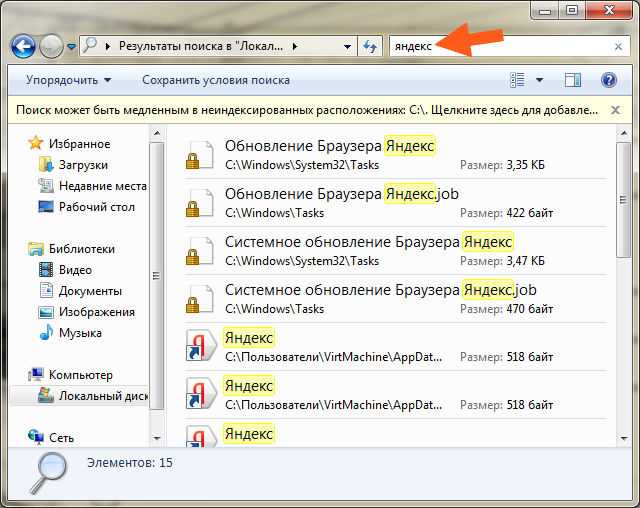
Для начала установки Яндекс на ПК откройте веб-браузер и перейдите на официальный сайт Яндекса. В поисковой строке введите запрос «Яндекс скачать». Скачайте установочный файл Яндекс.Браузера, выбрав соответствующую версию для вашей операционной системы.
После завершения загрузки откройте файл установщика. В случае если система запросит разрешение на установку, подтвердите его. Установка Яндекс.Браузера автоматически начнется. На экране появится окно, где будет предложено выбрать путь для установки программы. По умолчанию программа будет установлена в папку «Программы». Если хотите изменить папку, нажмите «Изменить» и укажите нужное место на диске.
Дождитесь завершения процесса установки. Он займет несколько минут. После этого в вашем меню «Пуск» появится ярлык Яндекс.Браузера. Щелкните по нему для запуска.
При первом запуске браузер предложит настроить начальную страницу и выбрать поиск по умолчанию. Для этого выберите в меню «Настройки» соответствующие параметры. Также можно войти в Яндекс-аккаунт для синхронизации закладок, истории и других данных.
Для более удобного использования браузера можно установить дополнительные расширения через магазин Яндекс.Браузера. Откройте меню в верхней части экрана и выберите пункт «Дополнения».
Вопрос-ответ:
Как открыть Яндекс на компьютере, если не получается зайти через браузер?
Если вы не можете открыть Яндекс через браузер, сначала убедитесь, что ваш интернет-соединение стабильно. Попробуйте открыть другие сайты, чтобы проверить, работает ли сеть. Если другие сайты тоже не открываются, возможно, проблема в подключении к интернету. В таком случае перезагрузите роутер или обратитесь к вашему провайдеру. Также стоит проверить настройки браузера и удалить кэш или cookies. Если проблема не решается, попробуйте использовать другой браузер или обновить текущий до последней версии.
Яндекс не открывается в браузере. Что делать?
Если Яндекс не загружается в вашем браузере, попробуйте следующие шаги. Во-первых, проверьте, есть ли обновления для браузера, и установите их. Иногда проблемы с загрузкой сайта могут возникать из-за устаревшей версии программы. Во-вторых, очистите кэш и cookies браузера — это поможет устранить проблемы с загрузкой страниц. Если это не помогает, можно попробовать отключить расширения или использовать режим инкогнито. В крайнем случае, попробуйте открыть Яндекс через другой браузер или устройство, чтобы исключить проблемы с конкретным браузером.
Как зайти в Яндекс, если сайт не работает на компьютере?
Если сайт Яндекса не работает, сначала проверьте, не возникла ли временная неполадка на стороне самого сайта. Для этого можно использовать специальный сервис, например, DownDetector, чтобы узнать, не испытывают ли другие пользователи аналогичные проблемы. Если сайт действительно не доступен, можно подождать некоторое время, пока сервис вернется в рабочее состояние. Также убедитесь, что проблема не связана с вашим интернет-соединением или настройками браузера. Если это не так, попробуйте подключиться к интернету через другое устройство или сеть.
Почему Яндекс не открывается, и как это исправить?
Причины, по которым Яндекс может не открываться на вашем компьютере, могут быть разные. Наиболее распространенные из них — проблемы с интернет-соединением, сбои на стороне самого сайта или настройки вашего браузера. Прежде всего, проверьте ваше соединение и убедитесь, что другие сайты открываются. Если все в порядке, попробуйте очистить кэш и cookies браузера, а также отключить лишние расширения. В некоторых случаях причиной может быть антивирус или файрвол, который блокирует доступ к Яндексу. Попробуйте временно отключить их или настроить исключения для этого сайта.
Как открыть Яндекс без использования браузера?
Если вам нужно открыть Яндекс без использования браузера, вы можете воспользоваться Яндекс.Приложением, доступным для различных операционных систем. Это приложение позволяет получать доступ к поиску, почте и другим сервисам Яндекса напрямую, без необходимости использовать браузер. Для этого скачайте и установите приложение с официального сайта Яндекса. Кроме того, можно использовать Яндекс.Диск или другие программы от Яндекса для работы с данными, если вам нужно взаимодействовать с другими сервисами компании.